今回は Lightroom CC を用いてコスプレ写真を現像する際に、肌荒れやほくろを消す方法について図解します。
コスプレ写真の肌荒れやほくろを消す方法 Lightroom CC
修復ブラシを使ってほくろ等を削除する
コスプレ写真の場合は、ほくろは不要な物に該当するので消したいと思います。また、肌荒れなども消したいことでしょう。それらは Lightroom CC の「修復ブラシ」機能を利用することで、非常に簡単に消すことができます。
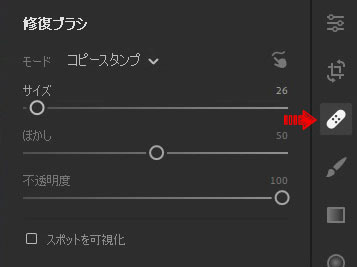
修復ブラシ
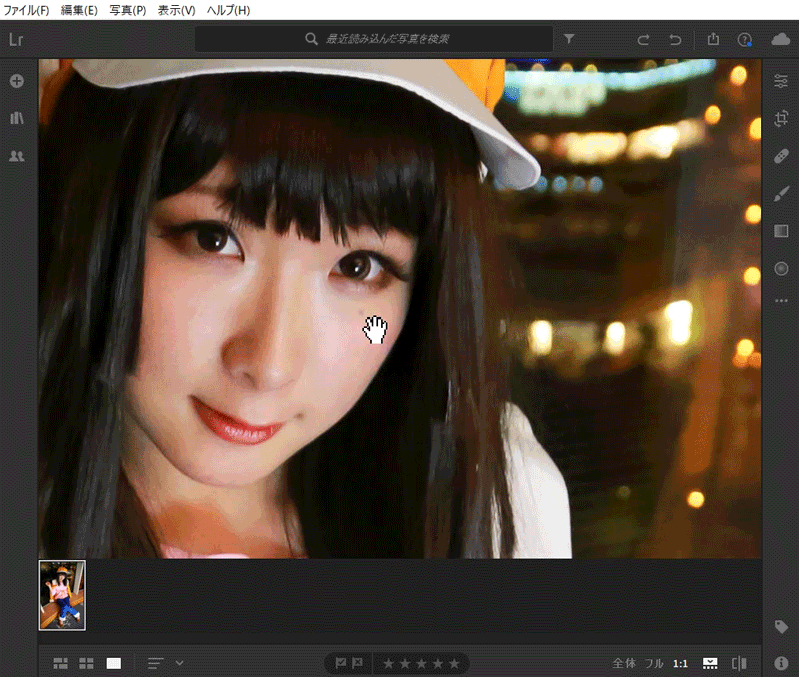
修復ブラシを使うときは、まず画像の表示サイズを、消したいものの範囲が良くわかる大きさに変更した上で行うと良いでしょう。
修復ブラシは下記のような手順で利用します。
- 修復ブラシをクリックし「修復ブラシ」のパネルを呼び出す。
- 修復ブラシの「サイズ」を消したいものの大きさに合わせて調整する
- 必要に応じて「ぼかし」の範囲を調整する
- 消したい対象をマウスでドラッグし消す範囲を作成する
- 自動で修復に使われる範囲が作成されるので、必要に応じて場所を移動する(マウスでドラッグすると移動できます)
また、消す対象を完全に消し去りたくない場合は、不透明度を調整します。
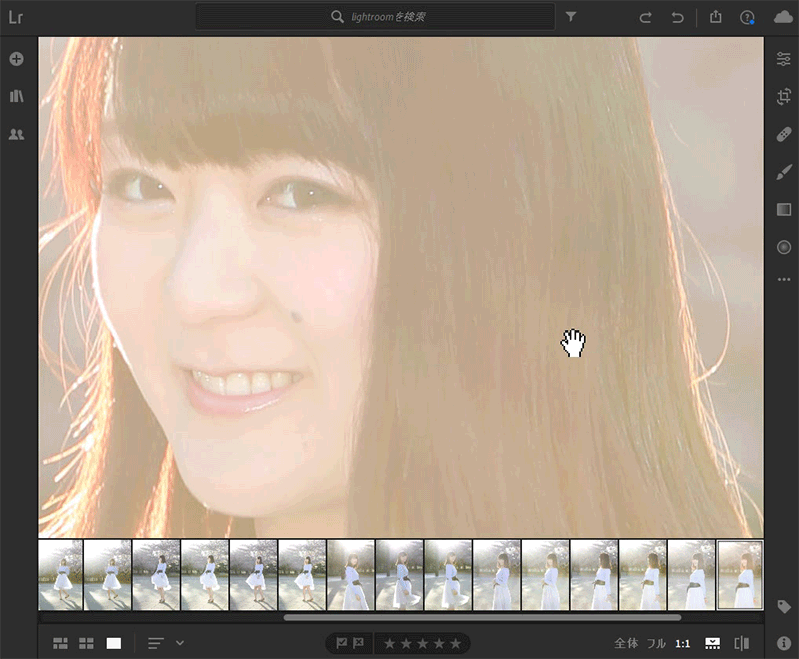
以上の簡単な手順で綺麗にほくろを消すことができました。


Lightroom CC では上記のように簡単な手順で、不要なものを綺麗に消すことができます。 ※通常ポートレートの場合は消してませんけど、コスプレの場合はキャラにほくろがなければ消してます
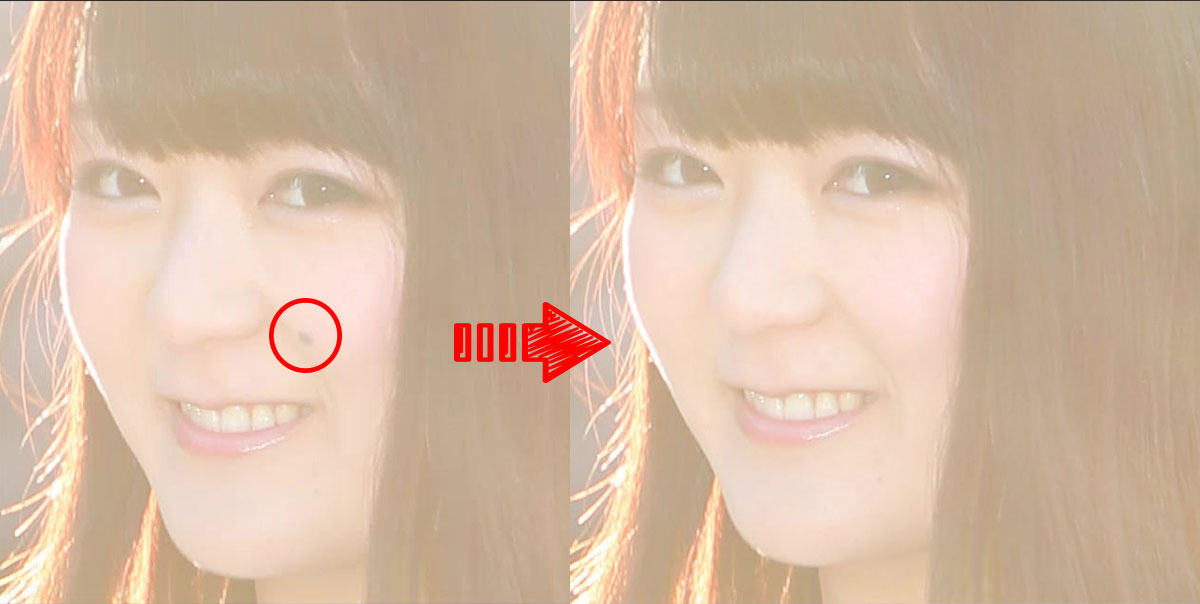
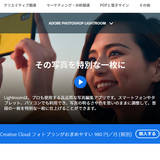
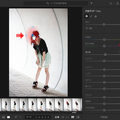
コメント